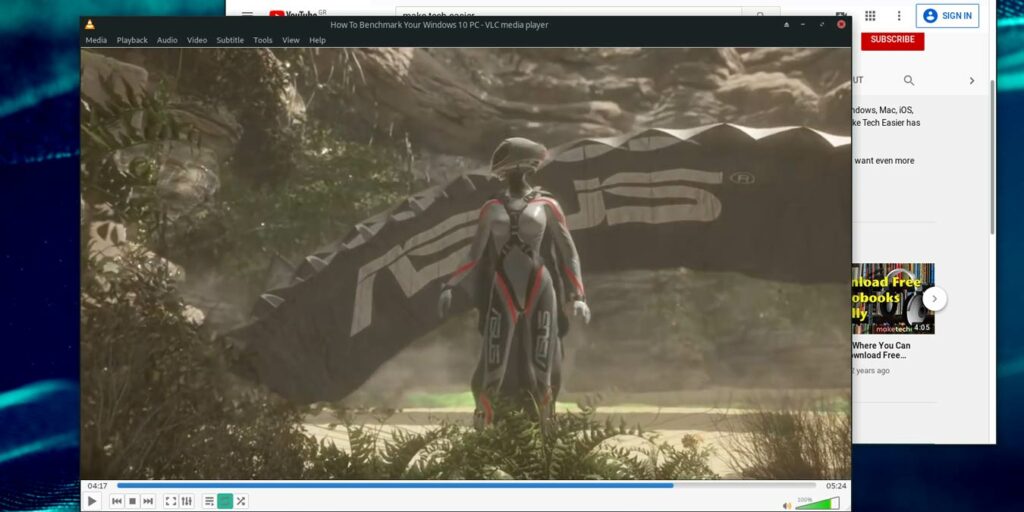YouTube sigue siendo, para bien o para mal, el destino de Internet más popular para videos en línea. A lo largo de los años, ha evolucionado, acumulando una colección masiva de contenido y, extrañamente, en su mayoría se mantuvo igual en cuanto a su apariencia y la forma en que funciona.
Aunque ha obtenido nuevas funciones y ha recibido ajustes aquí y allá, ver videos en YouTube sigue siendo una experiencia inferior a la media en comparación con los reproductores multimedia independientes.
Afortunadamente, VLC admite reproducir (casi) cualquier transmisión de video en línea, ofreciendo lo mejor de ambos mundos. Desafortunadamente, sin embargo, reproducir una transmisión en él es un proceso de cinco clics y algo más. No parece significativo, pero a medida que se acumulan los videos, se vuelve aburrido. Pronto te encontrarás haciendo clic directamente en los enlaces de tu navegador porque es simplemente más fácil.
¿Y si hubiera una mejor manera? ¡Entra Clipman!
¿Qué es Clipman?
Clipman es un administrador de portapapeles para XFCE que se puede ampliar con acciones personalizadas mediante el uso de expresiones regulares, o RegEx para abreviar.
Las acciones personalizadas le permiten configurarlo de tal manera que cuando «algo» que defina se copie en el portapapeles, Clipman entrará en acción. Tu acción personalizada, es decir, ya que «hace» lo que «le dijiste que hiciera» configurando tu acción personalizada.
Si eso suena demasiado general, es porque lo es. Puede configurar Clipman para que haga casi cualquier cosa, ejecutando cualquier comando de terminal cuando detecte una cadena de texto específica.
No necesita buscar más un ejemplo más específico: es el tema mismo de este artículo. Aprovecharemos la funcionalidad de Clipman para detectar todas las URL de YouTube que se copian en el portapapeles y las reenviaremos a VLC. Esto convertirá «ver transmisiones de video en línea en VLC» en un simple proceso de dos clics.
Instalar VLC y Clipman
Si aún no están instalados en su sistema, agregue VLC y Clipman a su colección de software local. En distribuciones basadas en Debian, puede hacerlo con:
sudo apt-get install xfce4-clipman vlc
Si bien Clipman es para XFCE, debería funcionar en la mayoría de los demás entornos de escritorio. Ejecute Clipman. Si está utilizando una versión relativamente nueva de XFCE como entorno de escritorio, ya debería estar ejecutándose y ser accesible desde su barra de tareas. Haga clic con el botón derecho en su icono y seleccione Propiedades en el menú emergente para acceder a su pantalla de opciones.
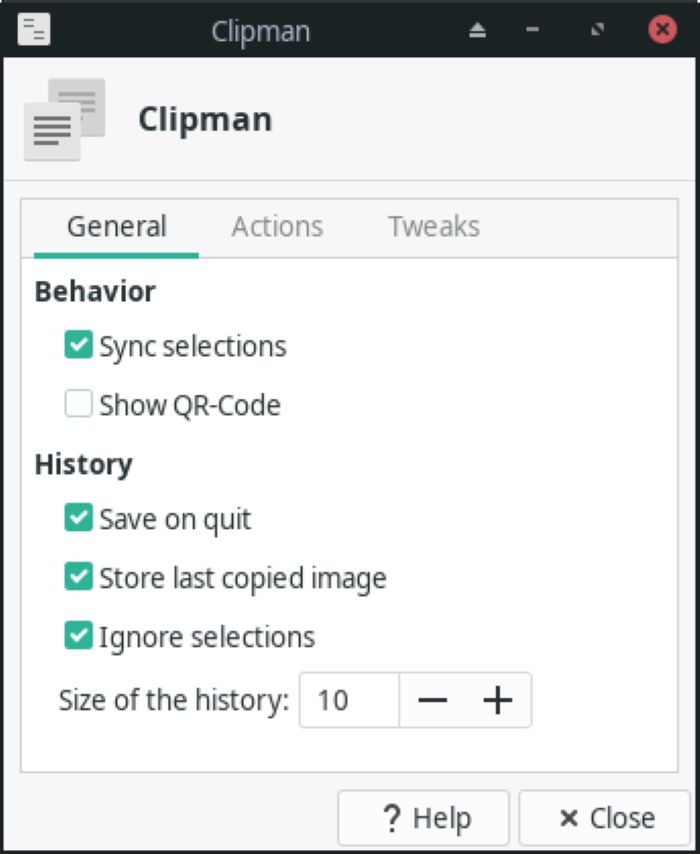
Asegúrese de que todas las opciones excepto «Mostrar código QR» estén habilitadas.
Tomar acción o, más bien, crear una
Vaya a la pestaña Acciones: la lista de todas las reacciones que Clipman ya ha configurado para cadenas de texto específicas. Desde aquí puedes crear nuevas acciones con el botón “más”. Puede editar las acciones existentes haciendo doble clic sobre ellas o seleccionándolas y haciendo clic en el botón «Editar» (el segundo). Y, por último, puedes eliminar cualquier acción que ya no necesites (último botón con papelera de reciclaje).
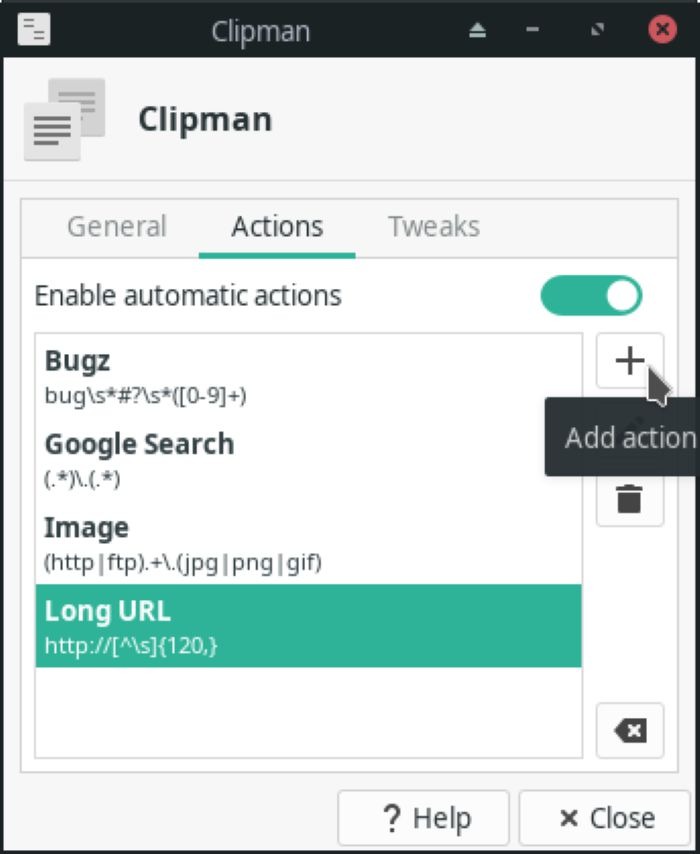
Haga clic en el botón más para crear su primera acción.
Nombra y «Sincroniza» tu acción
Lo primero que debe hacer al crear una acción en Clipman es darle un nombre. Dado que probablemente seguirás agregando acciones similares propias más adelante, elige algo fácilmente reconocible y directo: ingresamos a «VLC YouTube».
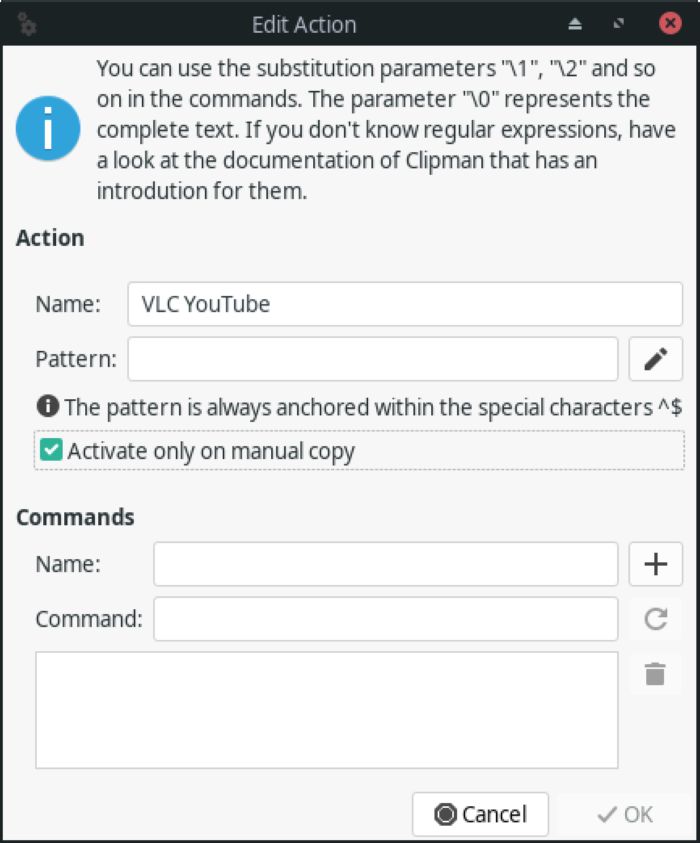
Además, asegúrese de habilitar «Activar solo en copia manual». Puede sonar como algo que lo restringe, pero es al revés: esta opción le permite a Clipman “ver” el contenido real del portapapeles y actuar cuando detecta una cadena allí. Si esta opción estuviera deshabilitada, tendría que llamar explícitamente a Clipman para que actúe en una cadena de texto en lugar de confiar en que aparecerá automáticamente.
Detectando YouTube con RegEx
Puede pensar en las expresiones regulares como una forma lógica de definir cadenas de texto y algunas relaciones entre ellas, para que puedan detectarse fácilmente.
RegEx puede ser útil cuando, por ejemplo, cambia el nombre de grandes grupos de archivos con nombres similares pero no idénticos. Puede crear una «receta» RegEx que seleccione todos los archivos JPG que comienzan con «MakeTechEasier» en una carpeta, pero no los PNG. O en este caso, cualquier cadena que contenga la URL de YouTube:
(https\:\/\/www.youtube.com\/watch)(.*)
Tenga en cuenta que debe copiarlo exactamente como está, incluidos todos los paréntesis. Puede parecerse un poco a los jeroglíficos extraterrestres, pero es una de las recetas RegEx más sencillas:
- El «\/» que ve no es una forma ASCII de la letra «v», sino una barra inclinada hacia atrás, «\», que «escapa» de la barra inclinada utilizada en las URL. Dado que la barra inclinada es un carácter especial en RegEx, cuando desea tratarlo como un carácter real y parte de la cadena que desea detectar, debe «escape», por lo que debe colocar una barra inclinada hacia atrás en frente a ella Las barras diagonales hacia atrás son, como habrás adivinado, «la forma de escapar de las cosas» en el mundo de RegEx.
- La receta RegEx se divide en dos paréntesis: el primero contiene el comienzo de cualquier URL de video de YouTube: «https://www.youtube.com/watch». El segundo, «(.*)», es la forma RegEx de decir «… todo lo que sigue después».
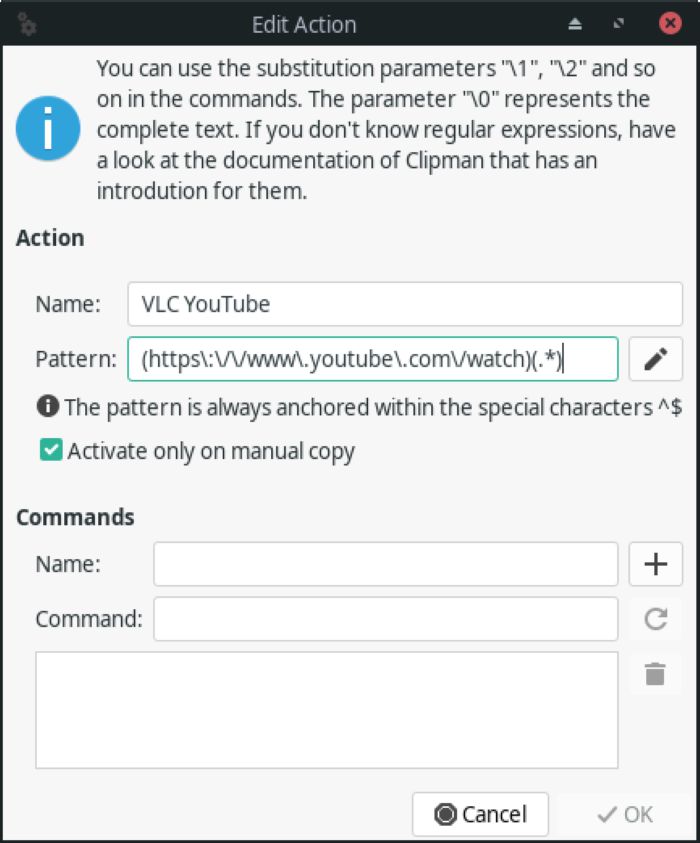
Abrir en VLC: la acción real
El resto es más sencillo y directo: ingrese el nombre del comando que desea ejecutar cada vez que se detecte la cadena RegEx que definimos. Acabamos de ingresar «URL de VLC» aquí.
Ingrese el comando real en el campo que sigue. Esto será:
La primera parte es simplemente ejecutar VLC. los \0 en realidad «se asigna a todo lo que coincidía con nuestra receta RegEx». En nuestro caso, las URL de YouTube. Afortunadamente, VLC puede abrir directamente cualquier URL de YouTube, por lo que no tenemos que hacer nada más que apuntar hacia la URL que copiamos.
Recuerde hacer clic en el botón «más» para agregar su comando a la lista, y luego haga clic en Aceptar y salga de la ventana Propiedades para activarlo.
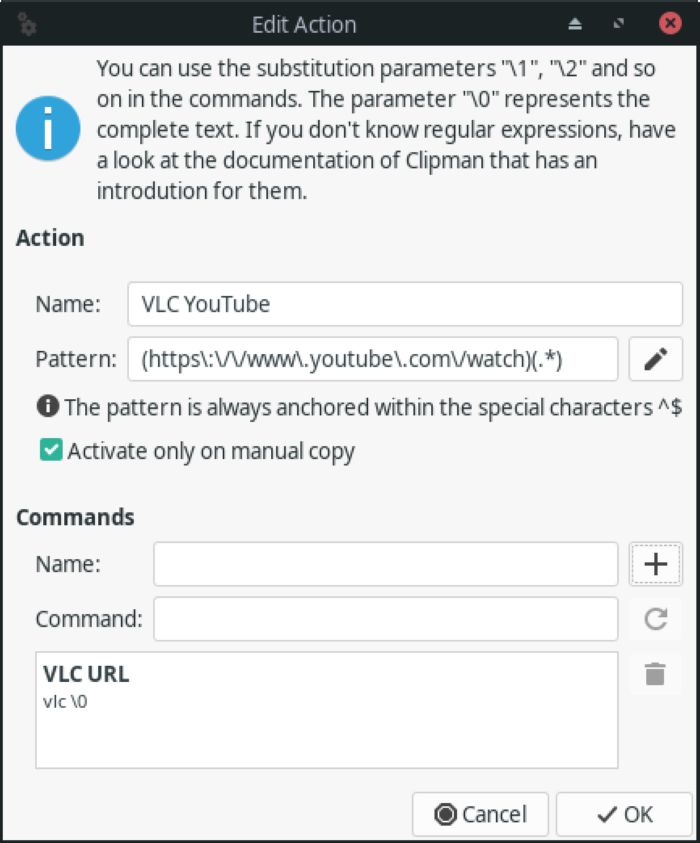
Enviar a VLC
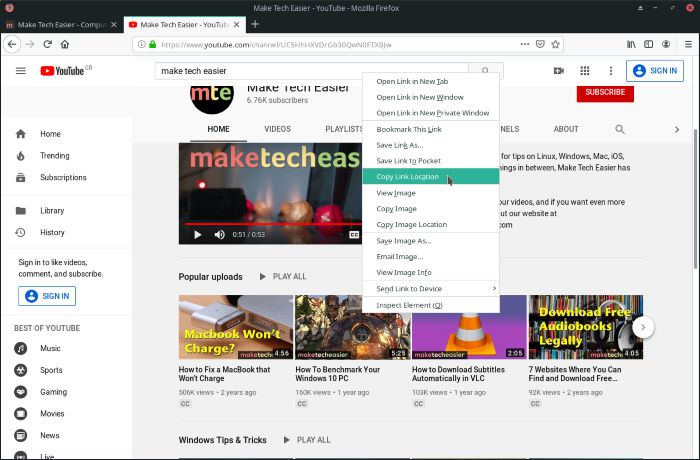
Mientras navega por YouTube, para abrir directamente cualquier video en VLC, haga clic derecho en su URL y elija «Copiar ubicación del enlace». Aparecerá una nueva ventana emergente, esta vez de Clipman, que habrá detectado “era una URL de YouTube” y te permitirá elegir la acción relacionada que configuramos. Haga clic en él y VLC comenzará a transmitir su video.